
안녕하세요 오늘은 화면을 캡처할때 편리하고
실용적인 알캡처에 대해 소개해드리겠습니다.
급하게 화면을 캡처해야될때나 다운로드를 막아놓은 사진 같은것들을
화면으로 캡처해서 급하게 사용할 수 있습니다.

기본적으로 알캡처말고 캡쳐를 할 수 있는 프로그램은 많습니다.
(반디캠, 예스캡쳐, 곰캠, 다캡처 등등)
하지만 저는 알캡처의 편리한 사용 방법과 단축키 지정이 마음에들어
캡처를 할땐 알캡처만 사용해왔습니다.
그럼 이제 알캡처 사용 방법을 알려드리겠습니다.
▶알캡처 다운로드
www.altools.co.kr/Download/ALCapture.aspx
알캡처 다운로드 - 화면 캡쳐 프로그램
모니터 화면 안의 무엇이든 원하는 순간에 보이는 그대로 캡처해주는 화면 캡쳐 프로그램 입니다. 직접지정 캡처는 물론 단위영역 캡처, 창캡처, 전체화면 캡처, 스크롤 캡처, 지정사이즈 캡처,
www.altools.co.kr
▶알캡처 사용방법
다운로드 및 설치를 완료하셨다면 아래와 같은 아이콘이 생길겁니다.
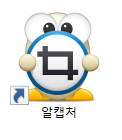
알캡처를 실행해주면 아래처럼 실행창이 생기는데요
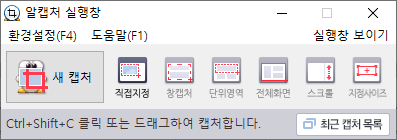
직접지정, 창캡처 , 단위영역 , 전체화면, 스크롤, 지정사이즈
중에 선택해서 캡쳐를 하실 수 있습니다.
직접지정

직접지정은 말그대로 자기가 원하는 만큼 즉각즉각 자기가 영역을 잡아서
마우스로 끌어준다음에 그범위만 캡처가 되는 방식입니다.
창캡처
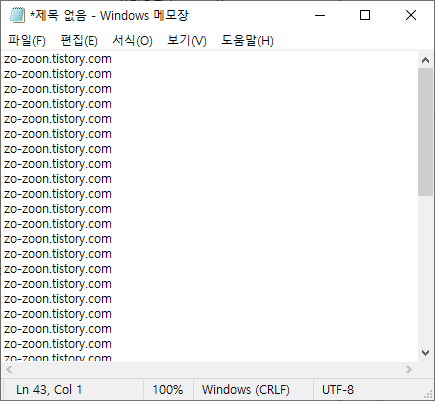
창캡처는 자기가 원하는 열려있는창을 그 창만 캡처할 수 있는 방식입니다.
창캡처를 눌러주시고 해당 창을 클릭해주시면 캡처됩니다.
단위캡처

자신이 원하는 부분을 캡처하는 방법입니다.
예를들어 주소표시줄, 작업표시창 이런 부분들을 직접 캡처가능한 방법입니다.
직접 해보시면 이해가 편하실거에요.
스크롤캡처
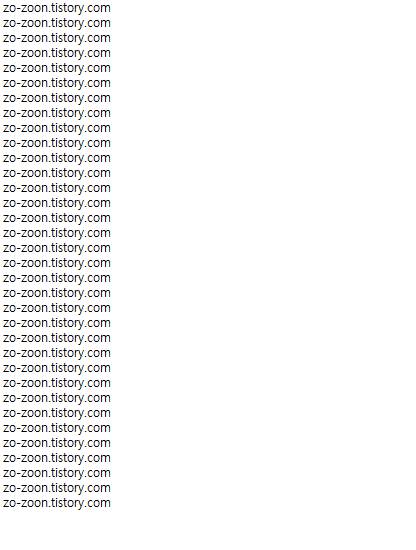
스크롤캡처는 한화면에 나오지않는 긴 화면을
전부 캡처해주는 기능입니다.
인터넷 기사같은걸 한번에 캡처하기 좋겠죠?
지정사이즈

자신이 원하는 사이즈의 박스를 만든후
그 크기만큼의 영역을 캡쳐해주는 기능입니다.
▶알캡쳐 단축키

일캡처 실행창 -> 도구(T) -> 환경설정에 들어가 단축키를 설정해 주시면 됩니다.
저는 기본 세팅으로 사용중입니다.
다른 단축키와 안겹치고 편하게 사용할 수 있더라구요.
오늘은 알캡처에 대해 알아봤는데요
참 알툴즈가 좋은 프로그램들이 많은것같습니다.
무료기도 하구요.
그럼 더 좋은 프로그램으로 오겠습니다.
감사합니다^^
'정보' 카테고리의 다른 글
| 씽씽 전동킥보드 요금 및 사용방법 (무면허) (0) | 2020.10.14 |
|---|---|
| 아이폰12 공개 애플 주가 하락 관련주 확인 (0) | 2020.10.14 |
| 2020년 증시 폐장일 2021년 증시 개장일 (0) | 2020.10.13 |
| 재난지원금 2차 신청 시작 신청방법 (특고,프리랜서)(+홈페이지) (0) | 2020.10.12 |
| YG SELECT 구매방법 정리(+블랙핑크)(+빅뱅)(+위너)(+아이콘)(+트레져)(+피스마이너스원) (0) | 2020.10.12 |





댓글